آموزش Excel VBA: مدیریت پرونده ها و داده ها
Excel VBA: Managing Files and Data
- در حال بارگزاری، لطفا صبر کنید...
مقدمه Introduction
-
پردازش ها را با استفاده از ویژوال بیسیک برای کد برنامه به صورت خودکار انجام دهید Automate processes using Visual Basic for application code
-
آنچه شما باید بدانید What you should know
1. تمرکز داده ها با استفاده از فیلترها 1. Focusing Data Using Filters
-
منطقه فعال را انتخاب کنید Select the active region
-
یک فیلتر ایجاد کنید Create a filter
-
معیارهای زنجیره ای با استفاده از AND Chain criteria using AND
-
معیارها را با استفاده از OR ترکیب کنید Combine criteria using OR
-
با استفاده از xlFilter موارد بی نظیری پیدا کنید Find unique items using xlFilter
-
محدوده یا صفحه کار را به حالت فیلتر نشده برگردانید Restore a range or worksheet to an unfiltered state
2. مدیریت پرونده ها با استفاده از VBA 2. Managing Files Using VBA
-
تعیین کنید که کتاب کار وجود دارد یا خیر Determine if a workbook exists
-
تعیین کنید که آیا پوشه ای (دایرکتوری) وجود دارد Determine if a folder (directory) exists
-
باز بودن یک فایل را تشخیص دهید Detect whether a file is open
-
کتاب کار را باز کنید Open a workbook
-
یک کتاب کار را ببندید Close a workbook
-
یک کتاب کار را با نام جدید ذخیره کنید Save a workbook under a new name
-
یک کتاب کار را به عنوان یک فایل CSV ذخیره کنید Save a workbook as a CSV file
3. مدیریت کاربرگها با استفاده از VBA 3. Managing Worksheets Using VBA
-
بررسی کنید که آیا یک صفحه کار وجود دارد Check if a worksheet exists
-
کاربرگ ایجاد و تغییر نام دهید Create and rename worksheets
-
یک صفحه کار را در کتاب کار فعال کپی کنید Copy a worksheet within the active workbook
-
یک صفحه کار را در کتاب کار جدید کپی کنید Copy a worksheet to a new workbook
-
یک صفحه کار را در کتاب کار موجود کپی کنید Copy a worksheet to an existing workbook
-
یک صفحه کار را در کتاب کار فعال منتقل کنید Move a worksheet within the active workbook
-
یک صفحه کار را به یک کتاب کار جدید منتقل کنید Move a worksheet to a new workbook
-
یک صفحه کار را به یک کتاب کار موجود منتقل کنید Move a worksheet to an existing workbook
4. استفاده از توابع داخلی 4. Taking Advantage of Built-In Functions
-
از کادر گفتگوی باز داخلی استفاده کنید Use the built-in Open dialog box
-
هشدارها را سرکوب و بازیابی کنید Suppress and restore alerts
-
محاسبه داده ها با استفاده از توابع صفحه کار اکسل Calculate data using Excel worksheet functions
-
از تاریخ و زمان فعلی استفاده کنید Use the current date and time
-
فاصله ها را از قبل یا بعد از یک رشته حذف کنید Remove spaces from before or after a string
5. مدیریت نمودارها با استفاده از VBA 5. Managing Charts Using VBA
-
نمودار ایجاد کنید Create a chart
-
یک نمودار را به یک برگه نمودار منتقل کنید Move a chart to a chart sheet
-
مجموعه داده ها را از یک نمودار اضافه یا حذف کنید Add or remove data series from a chart
-
نمودار را به عنوان تصویر صادر کنید Export a chart as an image
-
خط درخشان خط ایجاد کنید Create a line sparkline
-
خط جرقه ای ستون ایجاد کنید Create a column sparkline
-
خط شکنی پیروزی / باخت ایجاد کنید Create a win/loss sparkline
-
خط جرقه ای را پاک کنید Delete a sparkline
6. ایجاد UserForms 6. Creating UserForms
-
یک UserForm ایجاد کنید Create a UserForm
-
یک TextBox به UserForm اضافه کنید Add a TextBox to a UserForm
-
ListBox را به UserForm اضافه کنید Add a ListBox to a UserForm
-
ComboBox را به UserForm اضافه کنید Add a ComboBox to a UserForm
-
یک دکمه گزینه به UserForm اضافه کنید Add an option button to a UserForm
-
گرافیک را به UserForm اضافه کنید Add graphics to a UserForm
-
SpinButton را به UserForm اضافه کنید Add a SpinButton to a UserForm
-
یک UserForm چند صفحه ای یا چند صفحه ای ایجاد کنید Create a multipage or multitab UserForm
-
داده های UserForm را در یک صفحه کار بنویسید Write UserForm data to a worksheet
-
UserForm را اجرا کنید Run a UserForm
7. مدیریت جدول های محوری با استفاده از VBA 7. Managing PivotTables Using VBA
-
پیکربندی PivotTable را ضبط کنید Record a PivotTable configuration
-
ماکرو PivotTable را به نوار ابزار دسترسی سریع اختصاص دهید Assign a PivotTable macro to the Quick Access Toolbar
-
یک گام به جلو در لیست پخش PivotTable پیش بروید Advance one step forward in a PivotTable playlist
-
به هر موقعیت لیست پخش PivotTable بروید Move to any PivotTable playlist position
نتیجه Conclusion
-
مراحل بعدی Next steps
https://donyad.com/d/241d
 Curt Frye
Curt Frye
رئیس فناوری و جامعه ، گنجانیده شده است
Curt Frye رئیس فناوری و جامعه است ، Incorporated.
او نویسنده بیش از 40 کتاب از جمله Microsoft Excel 2019 مرحله به مرحله برای Microsoft Press است ، و ایجاد و بیش از 60 دوره برای Lynda.com و LinkedIn Learning ثبت کرده است. وی به عنوان سخنران ، سخنرانی هایی را درباره موضوعاتی از جمله "ریاضیات بلاغی" برای اعتبار CLE در کنفرانس قانون و جادو ، "قصه گویی تجاری با استفاده از Microsoft Excel" در کنفرانس سالانه ATD-Cascadia و رویکرد چشم انداز خود در استفاده از تکنیک های برای بسیاری از مخاطبان تئاتر را به تجارت و زندگی تبدیل می کند. او به عنوان مجری ، در بیش از 1300 نمایش کمدی بداهه با ComedySportz Portland ظاهر شده و نمایش جادوی ذهن خود را به مخاطبان تئاتر و شرکتی ارائه می دهد. کرت لیسانس علوم سیاسی خود را از دانشگاه سیراکیوز و MBA خود را از دانشگاه ایلینوی کسب کرد.
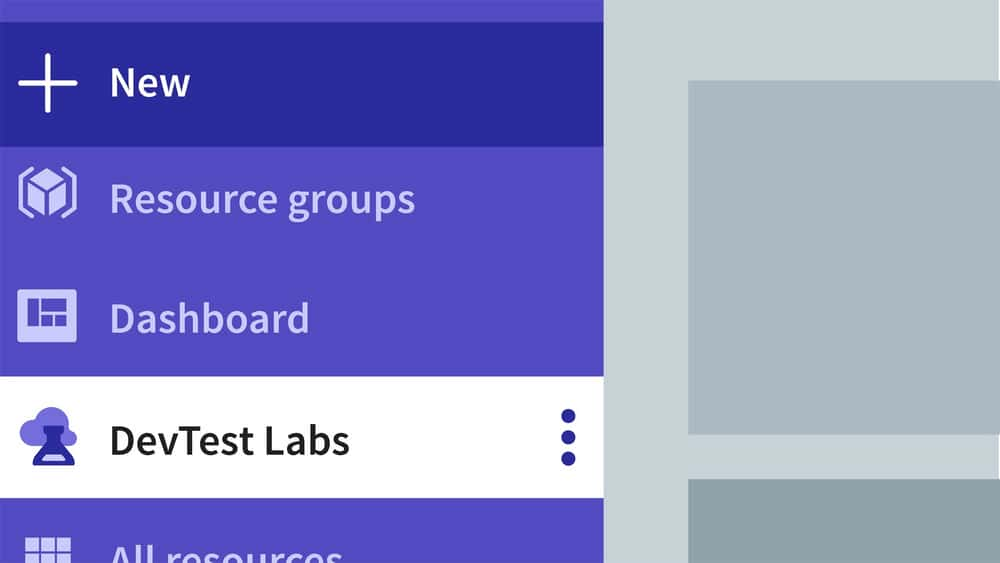

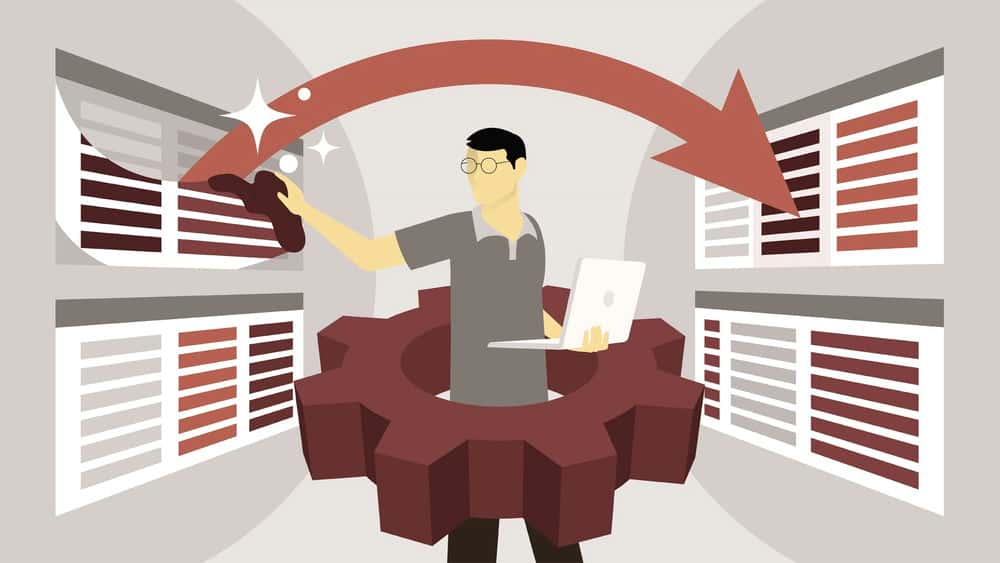
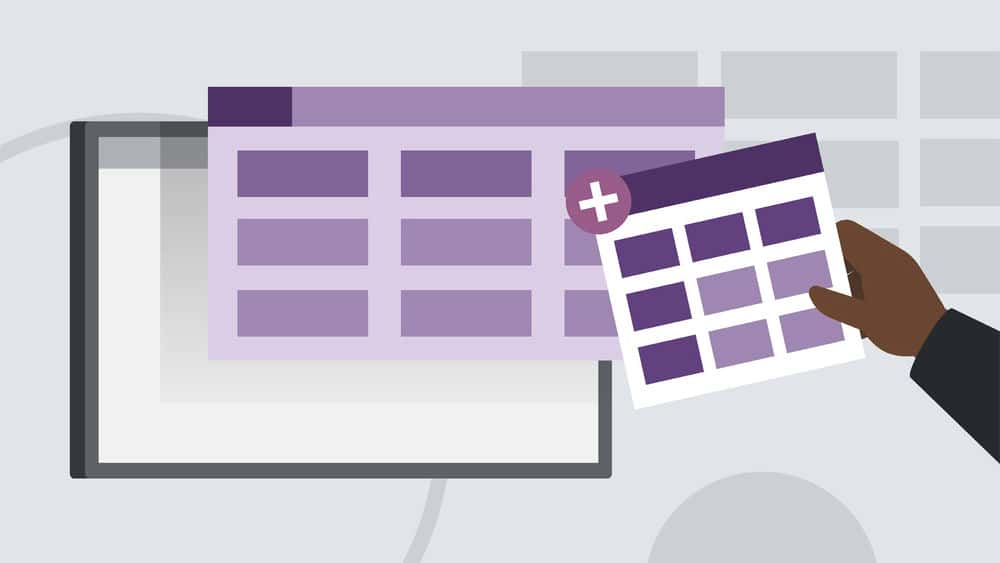





نمایش نظرات